7K


最近周杰倫自爆 NFT 遭竊的新聞甚囂塵上,要防止這類情況發生最重要的關鍵是不要點別人傳給你的連結,有些釣魚網站會仿造正版網站,製造出一模一樣的網頁讓你連結錢包,建議開啟相關網站時都要重複確認網站的網址是否正確,我自己是習慣都自己輸入關鍵字搜尋再連進去。
此外,你可能也會加入各種 Discord 群組來討論最新 NFT 資訊,如果你不希望接收 Discord 陌生私訊,避免別人傳送一些奇怪訊息或網址,可參考本篇教學的方法在 Discord 關閉私人訊息/陌生私訊。

如何在 Discord 關閉私人訊息 / 陌生私訊?
關閉 Discord 陌生私人訊息功能後,沒有在你 Discord 好友名單內的人就無法傳送私訊給你。
Discord App 手機版 (iOS / Android)
如果你使用 Discord App,那無論是 iPhone 或 Android,都請依照以下步驟在 Discord 關閉私訊功能:
- 點選 Discord App 左上角「選單」圖示,然後按右下方的「個人大頭貼」分頁。
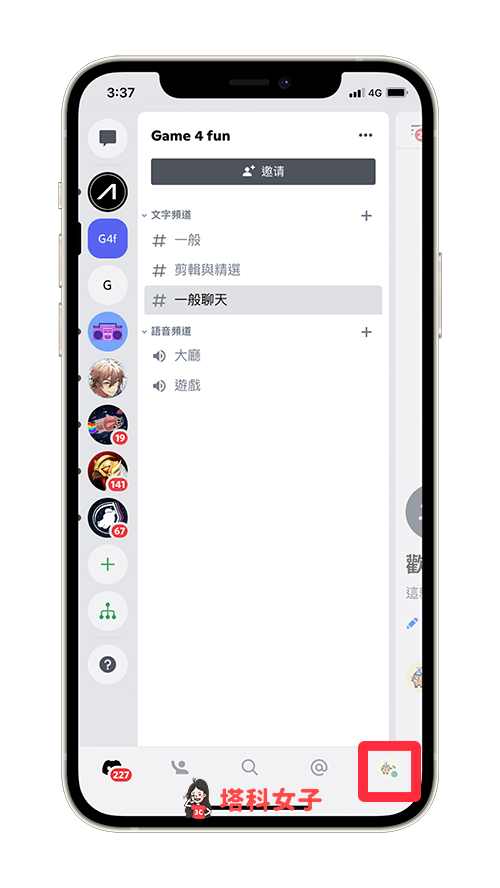
- 在 Discord 個人設定內,點選「隱私 & 安全」選項。
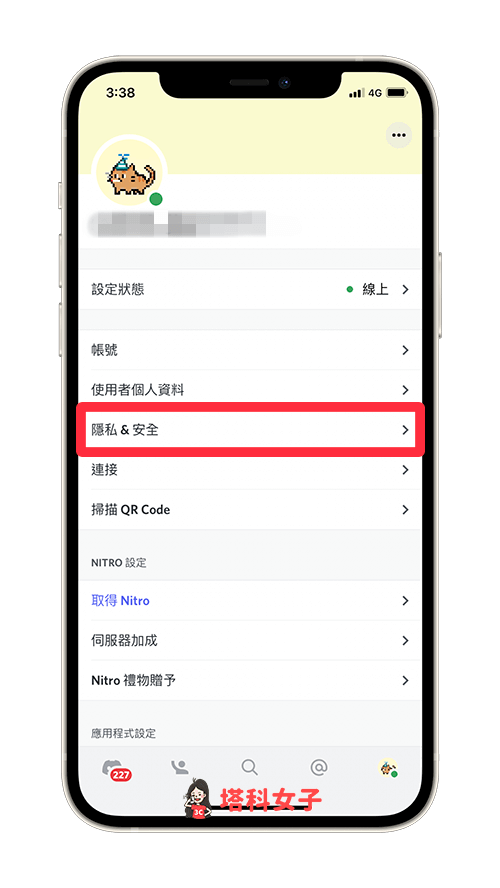
- 然後在「伺服器預設隱私」下方,關閉「允許來自伺服器成員的私人訊息」。關閉後,不是你 Discord 好友的人就無法傳送陌生私訊給你。
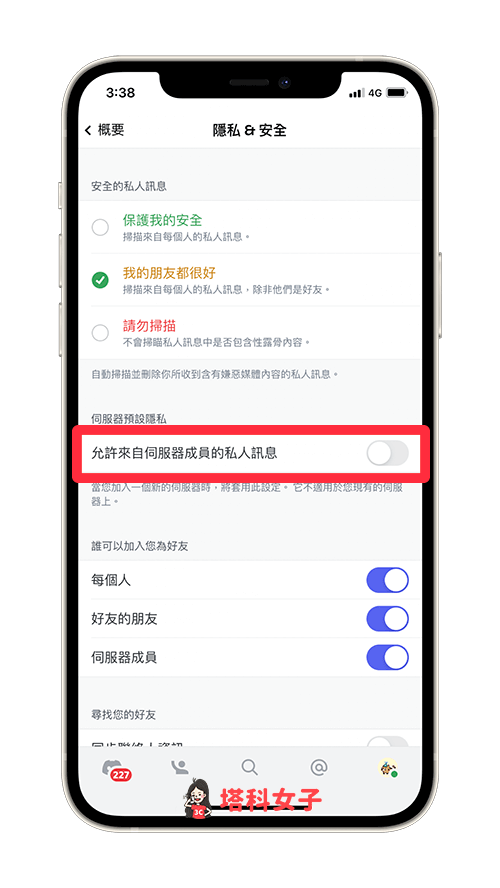
Discord 電腦版 (Windows/Mac)
如果你使用 Discord 電腦版應用程式,那我們一樣也可以 關閉 Discord 陌生私訊設定,請按照以下步驟操作:
- 在 Windows 或 Mac 開啟 Discord 電腦版應用程式,點選底部的「設定 / 齒輪」按鈕。
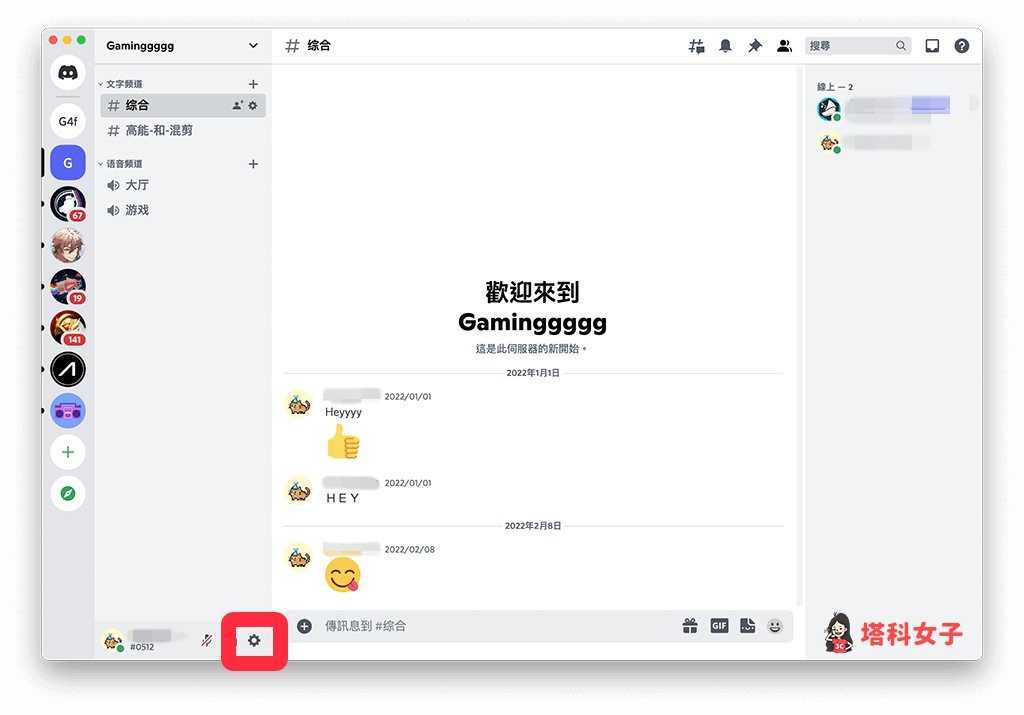
- 在左側的功能列「使用者設定」下方,點選「隱私 & 安全」。
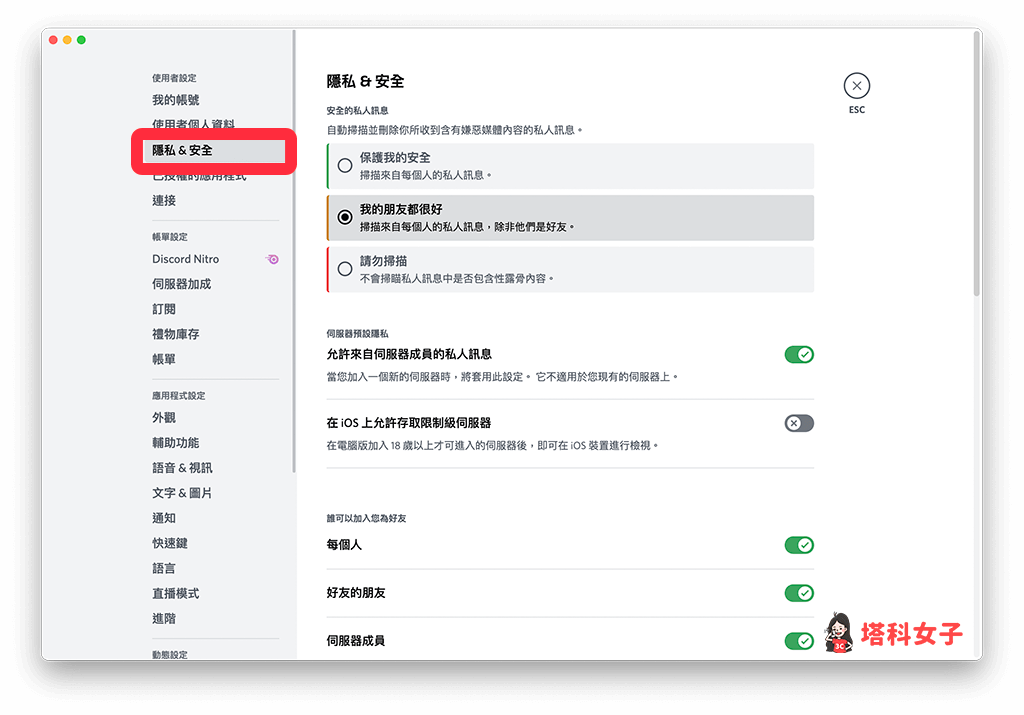
- 關閉「允許來自伺服器成員的私人訊息」功能,這樣就成功在 Discrod 關閉私人訊息,其他陌生人就無法傳送私訊給你。
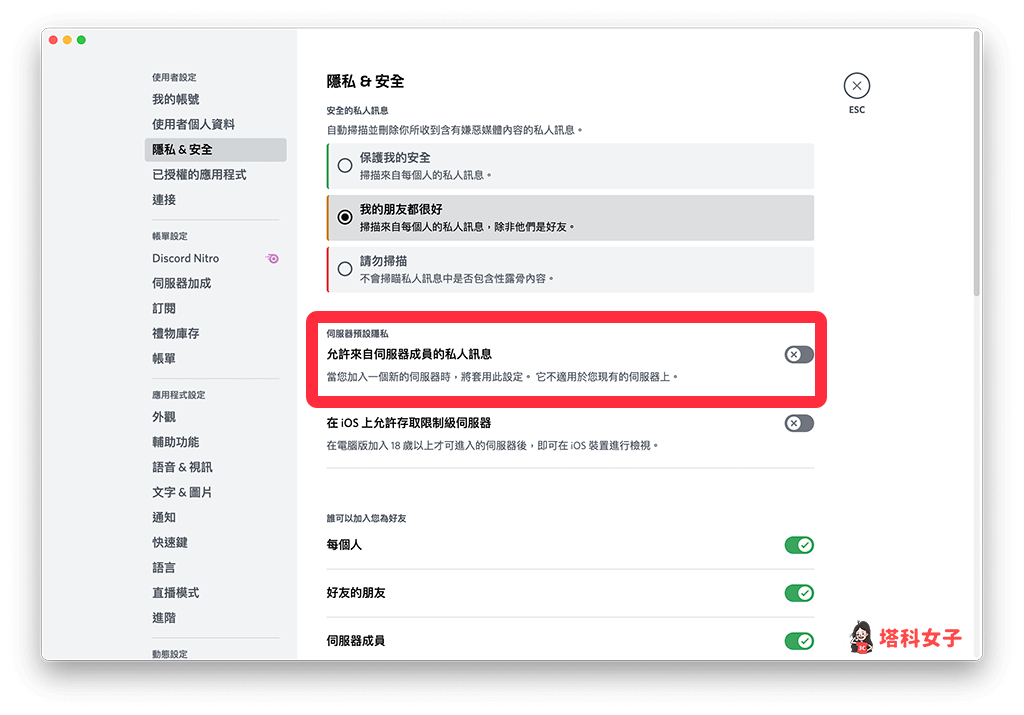
關閉 Discord 陌生私訊功能後會怎樣?
如前所述,當你在 Discord 關閉陌生私人訊息功能之後,不在你 Discord 好友名單內的人就無法傳送私訊給你,如果他傳送的話,他除了會看到「傳送訊息失敗」之外,也會顯示以下這個提示訊息:
- 您的訊息無法傳送,通常是因為您與接收方沒有共同的伺服器,或是接收方僅接收來自好友的私人訊息。您可以在這裡查看所有可能原因:https://support.discord.com/hc/zh-tw/articles/360060145013
你的 Discord 則不會收到任何訊息。
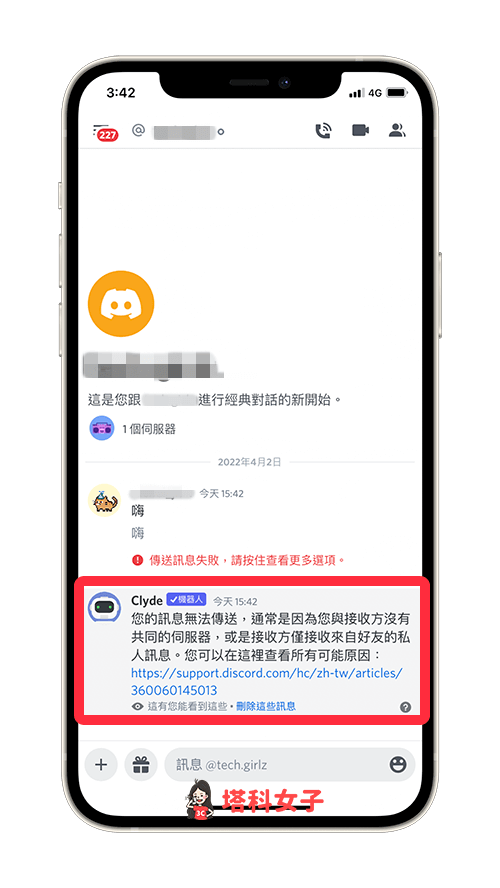
總結
如果你將 Discord 陌生私訊關閉,可參考上方教學的方法與步驟分別在 App 或 電腦版輕鬆在 Discord 關閉私人訊息,直接杜絕來路不明的陌生人訊息。
